- 1GitHub上只下载部分文件的操作教程_github如何下载部分代码
- 2目标检测实战(五): 使用YOLOv5-7.0版本对图像进行目标检测完整版(从自定义数据集到测试验证的完整流程))_yolov5.7介绍
- 3Android动态权限详解
- 4【DevOps】Kibana:数据可视化与探索的强大工具
- 5MySQL索引下推(Index Condition Pushdown, ICP)优化深入解析_mysql 索引下推
- 6spss安装后 python_python从入门到入土教程(7)——用python实现SPSS的各种功能
- 7软件测试学习职业生涯必读的书籍【附电子版】_探索式软件测试电子书
- 8python爬虫及数据可视化分析_python爬虫与可视化项目简介怎么写
- 9【AI学习指南】七、PaddlePaddle自然语言处理-PaddleNLP的基础使用/中文分词/词性标注/实体识别/依存句法分析_paddlenlp 分词
- 10strongswan交叉编译与安装
Unity中录制VR全景视频(可录制UGUI)_unity vr 画面录制
赞
踩
目录
-
Unity Recorder:
-
插件安装:
2018.4以上版本:
打开packageManager:

勾选 Show Preview packages(展示之前的插件):

找到 Unity Recorder插架,并选择相应版本进行安装:

之前版本需要在网站下载或者在AssetStore搜索下载即可。插件备份
-
插件使用:
Window – General – Recorder-Recorder Window 打开录制窗口。

1.点击 Add New Recorders 按钮,添加录制视频项目。

2.对视频项目进行设置
整体设置:
Exit PlayMode:勾选 即可在结束录制时自动退出运行模式。
Record Mdoe: Manual:从头开始录,录到结束。
SingleFrame:记录开始的多少帧。
Frame Interval:记录从多少帧到多少帧。
Time Interval: 记录从多少秒到多少秒。
Target: 目标帧率。
Movie设置:
Format:生成视频格式。
File Name:生成视频文件名称 后面的 + Wildcards 点击可以选择增加后缀,如时间等。
Path:存储路径。
TakeNumber:录制次数。
Capture:要录制VR视频在这里选择360 View。
Source:录制内容来源那个相机。
360ViewOutput: 输出视频分辨率。
Stereo:是否录制立体的,勾选此项会录制上下两部分。
此外,如果要录制UGUI,必须勾选此项,不然会无法录制UGUI!
Capture audio:勾选此项录制音频。
Quality: 录制视频质量。
-
-
VRPanorama:
简单研究一下发下无法录制UGUI,所以没有过多研究。
右键选择VR Panorama Camera 即可在选择的物体下添加一个VR Panorama Camera,也可以在需要录制的摄像机上添加VR Capture。
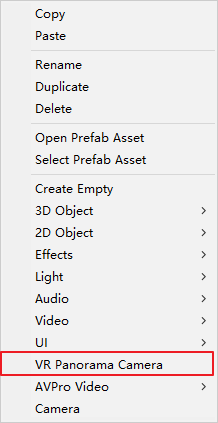
在此设置录制时间后 进入运行模式即可。

但是使用此插件,尽量不要再操作了,因为他会把你的Game视图转换成全景视频模式,会很难操作。


